Cómo cambiar la letra de las conversaciones de WhatsApp

WhatsApp es una aplicación sin la que no imaginamos vivir y que usamos cada día para todo, para el ámbito profesional y personal, para comunicarnos con todo el mundo. Y WhatsApp cuenta con actualizaciones periódicas y funciones muy útiles e interesantes que hacen que puedas hacer casi de todo con ellas.
Pero hoy te traemos un truco que quizá no sabías: cambiar la fuente en WhatsApp y escribir con la fuente que quieras en lugar de la que viene predeterminada y que todos conocemos de sobra. Hoy te enseñamos un tutorial que te permitirá elegir el tipo de letra que quieras y aparecerá en las conversaciones de la app.
Para cambiar la letra en WhatsApp puedes poner cursiva o negrita utilizando algunos trucos como poner un asterisco, por ejemplo. Pero ahora podemos ir más allá y puedes cambiar la fuente de WhatsApp en Android y poner los estilos que quieras y elegir entre más de 100 fuentes diferentes.
¿Cómo cambiar la fuente?
Para ello tienes que descargar la aplicación Stylish Text para Android e instalarla en tu teléfono móvil. Es una aplicación gratuita y cuando la instales te pedirá algunos permisos. Una vez que ya esté instalada bastará con que actives la ventana flotante de Stylish Text para elegir la letra que quieras en WhatsApp cuando quieras.
https://youtu.be/cFrgdFWihL4
Cuando instalas la aplicación aparecerá una burbuja flotante en la pantalla y ya podrás ir a WhatsApp o a cualquier otra aplicación. Elige desde la aplicación la letra que quieras y el estilo que más te guste y cuando envíes el mensaje en WhatsApp te aparecerá con la letra que has elegido. Tus amigos podrán ver la letra elegida incluso si no tienen la aplicación instalada así que serás el más original y la envidia de todos.
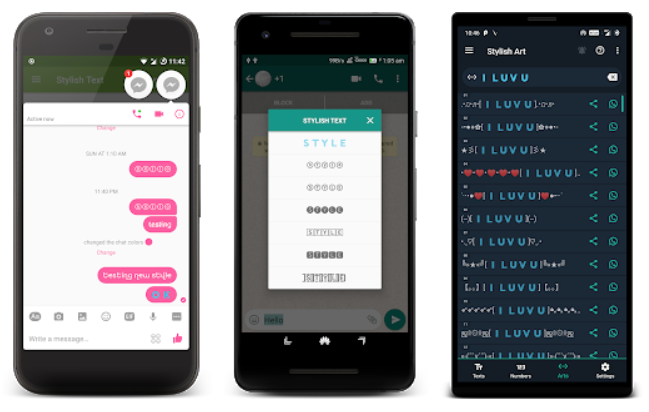
No solo funciona en WhatsApp sino en otras muchas aplicaciones de mensajería como Snapchat, Instagram, Telegram, WeChat, Line, Hangouts, Skype, Facebook Messenger… En todas esas podrás elegir entre más de 100 tipos de letras o más de 50 tipos de estilos de ‘arte’ para tus fuentes.




